Comment supprimer les informations enregistrées de l'autocomplétion de Firefox

Supprimez les informations enregistrées de l

La page about:config de Firefox vous permet de faire beaucoup de bonnes choses. Vous pouvez effectuer des ajustements qui rendront Firefox plus rapide, réduiront le cache de l'historique ou même vous permettront d'économiser de la RAM. La page about:config à laquelle tout le monde ne se sent peut-être pas à l'aise d'accéder car vous craignez de mal configurer quelque chose.
C'est à cela que sert ce guide, vous montrer toutes les grandes choses que vous pouvez faire. Suivez les conseils et vous pouvez être assuré que vous ne découvrirez que les bonnes choses que cette page a à offrir. Vous profiterez des avantages mentionnés précédemment et bien plus encore.
Si votre connexion Internet est lente, c'est quelque chose qui va vraiment vous être utile. Par défaut, Firefox attendra avant d'installer l'extension. Cela peut être très ennuyeux lorsque vous êtes pressé.
Pour vous débarrasser de ce type about:config dans la barre de recherche et appuyez sur Entrée. Une fois que vous avez dépassé l'avertissement (ce que vous ne devriez pas craindre du tout), recherchez l'option qui dit security.dialog_enable_delay. Changez simplement la valeur à zéro et vous êtes prêt à partir.
Firefox ne vous donne que 500 Mo lorsque vous travaillez hors ligne, mais il y a des moments où vous pourriez avoir besoin de plus. Pour augmenter le cache hors ligne, utilisez le nom de configuration browser.cache.offline.capacity et le montant par défaut sera de 512000KB. Changez simplement la valeur en quelque chose de plus élevé que cela.
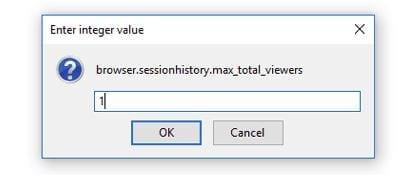
Tout le monde n'a pas un ordinateur rapide, donc si Firefox enregistre trop de cache d'historique de session, cela va le ralentir. L'option qui influence le nombre de pages enregistrées par Firefox est browser.sessionhistory.max_total_views.
La valeur par défaut sera -1 (adaptable). Pour de meilleurs résultats, tapez moins de 4, mais si votre ordinateur dispose de 4 Go, vous pouvez utiliser 8 ou plus en toute sécurité.
Il existe une autre option que vous pouvez modifier qui aidera également votre ordinateur à fonctionner plus rapidement. En modifiant l'option browser.sessionhisotry.max_entries, vous pouvez décider du nombre de pages que chaque onglet enregistre dans l'historique Précédent/ Suivant.
Par défaut, il est défini sur 50, mais si vous avez un ordinateur lent, il est préférable de passer à 25. Si votre ordinateur rencontre toujours des difficultés, réduisez-le jusqu'à ce que vous atteigniez un nombre qui permet à votre ordinateur de fonctionner plus rapidement.
Par défaut, Firefox ouvre les résultats dans l'onglet que vous utilisez actuellement. C'est certainement un ennui car vous pourriez avoir besoin que cet onglet soit ouvert. Pour ouvrir les résultats de la recherche dans un nouvel onglet, recherchez l'option browser.search.openintab dans about: config et double-cliquez dessus jusqu'à ce qu'elle devienne True.
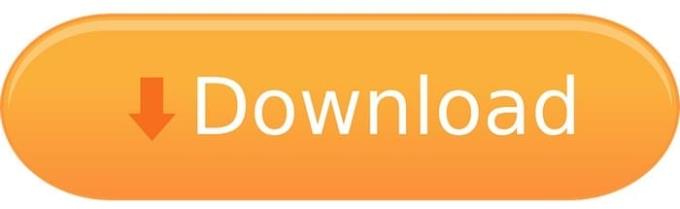
Il est logique que Firefox enregistre tout contenu téléchargé dans le dossier de téléchargement de Windows. Mais, si vous avez besoin de ces fichiers enregistrés ailleurs, vous pouvez modifier l'emplacement en tapant browser.download.folderlist.
Le numéro par défaut est 1 mais si vous souhaitez l'enregistrer sur le bureau, utilisez 0. Pour enregistrer les fichiers téléchargés au même emplacement que le téléchargement précédent, utilisez 2.
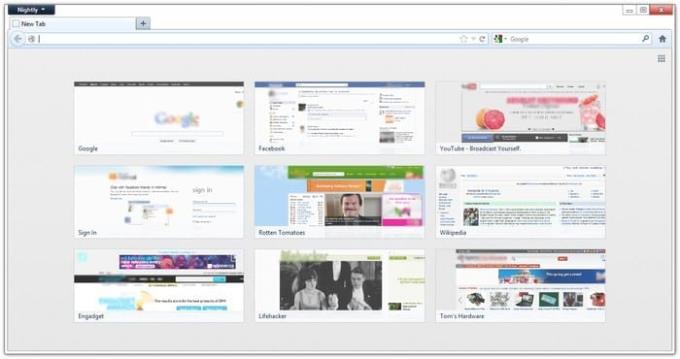
Firefox facilite la consultation des sites que vous avez ajoutés à vos favoris. Lorsque vous ouvrez un nouvel onglet, vous verrez ces sites dans une vignette 3×3, mais grâce à l'astuce suivante, vous pouvez modifier le nombre de lignes et de colonnes.
Pour modifier le nombre de lignes, tapez browser.newtabpage.rows et pour ajuster le nombre de colonnes, tapez browser.newstabpage.columns. Le nouveau nombre dépendra du nombre que vous voulez.
La désactivation des animations inutiles aidera également votre ordinateur à fonctionner plus rapidement. Les deux animations que vous pouvez désactiver sont les suivantes : browser.tabs.animate et browser.fullscreen.animate. Assurez-vous de mettre les deux sur false.
Lorsque vous commencez à taper l'URL, Firefox affiche une série de sites qu'il pense que vous souhaitez visiter. Si vous voulez que Firefox vous en montre plus ou moins, vous pouvez faire quelque chose.
Tapez browser.urlbar.maxrichresults et modifiez les clés. Le nombre par défaut est défini sur 10, mais vous pouvez ajouter le montant que vous souhaitez.
La page about: config dans Firefox est très utile une fois que vous avez dépassé l'avertissement intimidant. Tant que vous savez ce que vous faites, vous ne profiterez que de toutes les fonctionnalités intéressantes qu'il a à offrir. Quelle est votre astuce préférée ? Partagez votre opinion dans les commentaires ci-dessous.
Supprimez les informations enregistrées de l
Découvrez comment désactiver les vidéos en lecture automatique ennuyeuses dans Google Chrome et Mozilla Firefox grâce à ce tutoriel.
Effacez l
Lorsque vous ouvrez une page d
Découvrez comment identifier une couleur spécifique à l’aide d’un outil intégré dans Firefox sans utiliser de logiciel tiers.
Découvrez à quel point il est facile d
Vous voulez vous débarrasser des pop-ups sur Mac ? Lisez l’article et découvrez comment bloquer et autoriser les fenêtres contextuelles sur Mac. Ce guide rapide vous aidera à débloquer les pop-ups.
Pour accéder à Bing Chat AI depuis Chrome ou Firefox, vous devez changer l'agent utilisateur des navigateurs en Microsoft Edge. Voici comment.
Pour vider le cache ou les cookies de Firefox, ouvrez Paramètres > Confidentialité et sécurité, cliquez sur Effacer l'historique, choisissez Tout, vérifiez Cookies et cache.
Pour continuer vos onglets là où vous les avez laissés sur Chrome, Edge ou Firefox, vous devez configurer les paramètres de démarrage, et voici comment.
Internet Explorer 9 Beta fournit et résout de nombreux problèmes.
Le navigateur Mozilla Firefox est maintenant disponible en téléchargement dans le Microsoft Store pour Windows 11 et Windows 10.
Mozilla publie la refonte tant attendue de Firefox, qui devrait être la version la plus personnalisable à ce jour, ainsi que de nombreuses autres fonctionnalités.
Pour arrêter les notifications de site Web de Chrome, Edge ou Firefox sur Windows 11, bloquez les sites à partir des paramètres de notification. Voici comment.
Firefox est le quatrième navigateur Web le plus populaire selon les statistiques d'utilisation de W3counter. Si vous utilisez Firefox et que votre fournisseur VPN propose un VPN
Ce guide concerne le message d'erreur de Firefox : Ce fichier vidéo ne peut pas être lu. (Code d'erreur : 102630). Eh bien, montrez-vous comment y remédier.
Empêchez les notifications gênantes de s'afficher dans les navigateurs Web Edge, Chrome, Opera et Firefox.
Si rien ne se passe lorsque vous cliquez sur le bouton retour de votre navigateur, ce guide vous apporte trois solutions utiles pour y remédier.
La plupart des personnes possédant des téléphones portables disposent de quantités limitées de données mobiles. En effet, les contrats mobiles avec des données illimitées sont rares. Pour étirer votre mobile Apprenez à contrôler si les images se chargent ou non dans le navigateur Web Firefox pour Android en suivant ces étapes.
Votre navigateur Web est l'une de vos applications les plus utilisées, il est donc important de choisir celle qui vous convient le mieux. Dans cet article, parcourez quelques-uns des
Vous avez des fichiers RAR que vous souhaitez convertir en fichiers ZIP ? Découvrez comment convertir un fichier RAR en format ZIP.
Avez-vous besoin de planifier des réunions récurrentes sur MS Teams avec les mêmes membres de l’équipe ? Découvrez comment configurer une réunion récurrente dans Teams.
Nous vous montrons comment changer la couleur de surlignage pour le texte et les champs de texte dans Adobe Reader avec ce tutoriel étape par étape.
Dans ce tutoriel, nous vous montrons comment modifier le paramètre de zoom par défaut dans Adobe Reader.
Spotify peut être agaçant s
Si LastPass ne parvient pas à se connecter à ses serveurs, effacez le cache local, mettez à jour le gestionnaire de mots de passe et désactivez les extensions de votre navigateur.
Microsoft Teams ne prend actuellement pas en charge la diffusion de vos réunions et appels sur votre TV nativement. Mais vous pouvez utiliser une application de mise en miroir d’écran.
Découvrez comment réparer le code d
Vous vous demandez comment intégrer ChatGPT dans Microsoft Word ? Ce guide vous montre exactement comment le faire avec l’add-in ChatGPT pour Word en 3 étapes simples.
Gardez le cache de votre navigateur Google Chrome vide avec ces étapes.


























